Wat is de sneltoets voor Ongedaan maken en Opnieuw?
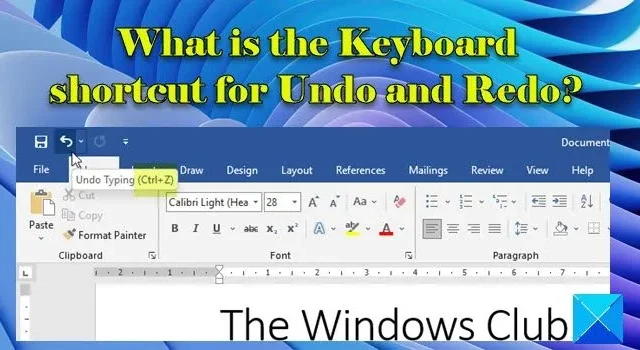
Als je de sneltoets voor Ongedaan maken en Opnieuw in Microsoft Word, Excel en andere Windows-toepassingen wilt weten , lees dan dit bericht. Een sneltoets is misschien wel de gemakkelijkste manier om een actie uit te voeren op een Windows-computer. Sneltoetsen helpen ons om sneller en efficiënter te werken. Wanneer we het toetsenbord gebruiken in plaats van de muis, kunnen we meerdere taken met grotere precisie uitvoeren. Daarom besparen sneltoetsen ons niet alleen tijd, maar helpen ze ons ook om productiever te zijn op het werk.
Als je een beginner bent, zijn er veel sneltoetsen om aan de slag te gaan . In dit bericht laten we je kennismaken met de sneltoetsen voor Ongedaan maken en Opnieuw op een Windows 11/10-pc.
Voordat we bespreken hoe u ongedaan kunt maken of opnieuw kunt uitvoeren met uw toetsenbord, moeten we eerst begrijpen welke acties deze opdrachten uitvoeren.
De opdracht ‘Ongedaan maken’ kan worden gebruikt om een actie ongedaan te maken en de opdracht ‘Opnieuw’ kan worden gebruikt om een ongedaan gemaakte actie opnieuw uit te voeren op een Windows-pc. Met andere woorden, de opdracht Ongedaan maken helpt u de laatste actie ongedaan te maken door dingen terug te zetten naar hun vorige staat. De opdracht Opnieuw doet precies het tegenovergestelde. Het maakt de actie ongedaan die u ongedaan heeft gemaakt. Dus eigenlijk wordt de opdracht Ongedaan maken gebruikt om dingen op te lossen, terwijl de opdracht Opnieuw wordt gebruikt om Ongedaan maken te herstellen, voor het geval u van gedachten verandert.

Als u bijvoorbeeld wat tekst hebt verwijderd terwijl u iets typte op een Windows-pc, kunt u de tekst terughalen met de opdracht Ongedaan maken. Als u de tekst opnieuw wilt verwijderen, kunt u de opdracht Opnieuw gebruiken.
De acties Ongedaan maken en Opnieuw kunnen eenvoudig worden uitgevoerd door te klikken op de pictogrammen Ongedaan maken/Opnieuw (de naar links wijzende pijl en de naar rechts wijzende pijl) in de werkbalk Snelle toegang van een toepassing. Er zijn echter sneltoetsen die door Windows aan deze opdrachten zijn gekoppeld.
Wat is de sneltoets voor Ongedaan maken en Opnieuw?
- Als u een actie ongedaan wilt maken, kunt u op Ctrl+Z drukken
- Als u een actie opnieuw wilt uitvoeren, kunt u op Ctrl+Y drukken .
Dit zijn de universeel geaccepteerde sneltoetsen voor Ongedaan maken en Opnieuw. Enkele Windows-toepassingen ondersteunen echter ook Alt+Backspace voor Ongedaan maken en Ctrl+Shift+Z voor Opnieuw .
Bijna alle Windows-applicaties ondersteunen ten minste 1-staps ongedaan maken. Bij een paar toepassingen kunt u echter meerdere keren ongedaan maken om dingen terug te brengen naar een bepaald tijdstip.
U kunt bijvoorbeeld de laatste 100 bewerkingen in Microsoft Excel ongedaan maken om de laatste 100 wijzigingen bij te houden. Om meerdere stappen terug te gaan, blijft u de sneltoets Ctrl+Z ingedrukt houden.
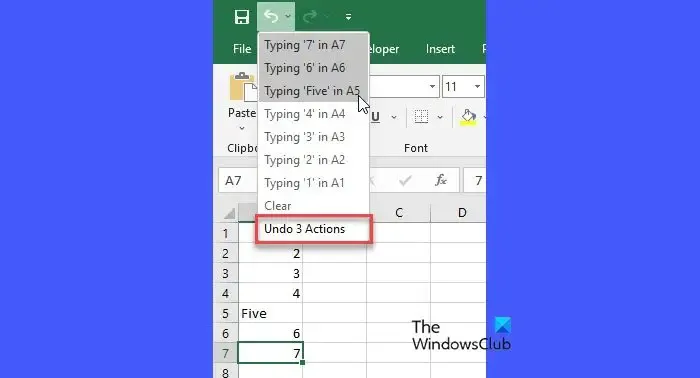
Ik hoop dat dit helpt.
Wat is de sneltoets voor Opnieuw?
Ctrl+Y is de populairste sneltoets voor de opdracht Opnieuw in Windows. U kunt deze snelkoppeling gebruiken om een ongedaan gemaakte actie opnieuw uit te voeren; niet alle toepassingen ondersteunen echter de opdracht Opnieuw. Ook ondersteunen sommige toepassingen, zoals Adobe Photoshop, het gebruik van Ctrl+Shift+Z of F4 of F-Lock/Fn+F4 voor de opdracht Opnieuw. In dit bericht wordt uitgelegd hoe u wijzigingen in Photoshop ongedaan kunt maken en opnieuw kunt uitvoeren
Is er een sneltoets voor Ongedaan maken?
Ja. Gebruik de sneltoets Ctrl+Z om een actie in een Windows-toepassing ongedaan te maken . Houd de ‘Ctrl’-toets ingedrukt en druk vervolgens op de ‘Z’-toets. Zodra de wijzigingen ongedaan zijn gemaakt, laat u beide toetsen los. Blijf Ctrl+Z ingedrukt houden om meerdere stappen ongedaan te maken. U kunt ook Alt+Backspace gebruiken om stappen ongedaan te maken in enkele Windows-toepassingen, zoals Microsoft Word en PowerPoint.



Geef een reactie